自定义报表
一、功能介绍
自定义报表允许对用户基于现有ERP报表,自行设计报表格式和字段,以适应不同企业的数据需求
二、操作说明
1.功能权限设置
进入设置模块角色管理页面,打开功能权限>统计>我的报表权限。
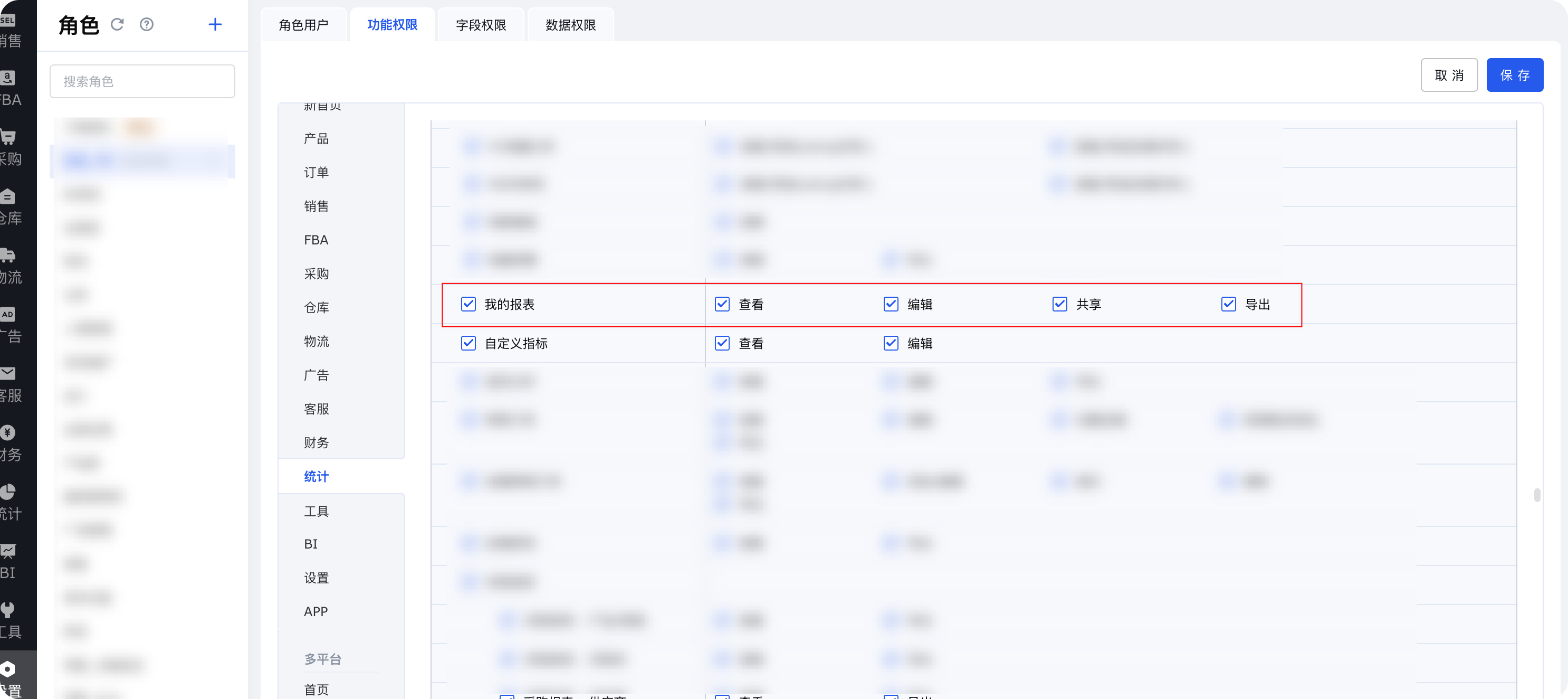
2.创建报表
首次打开自定义报表页面,在最近使用分组下点击添加报表则可以进行报表添加
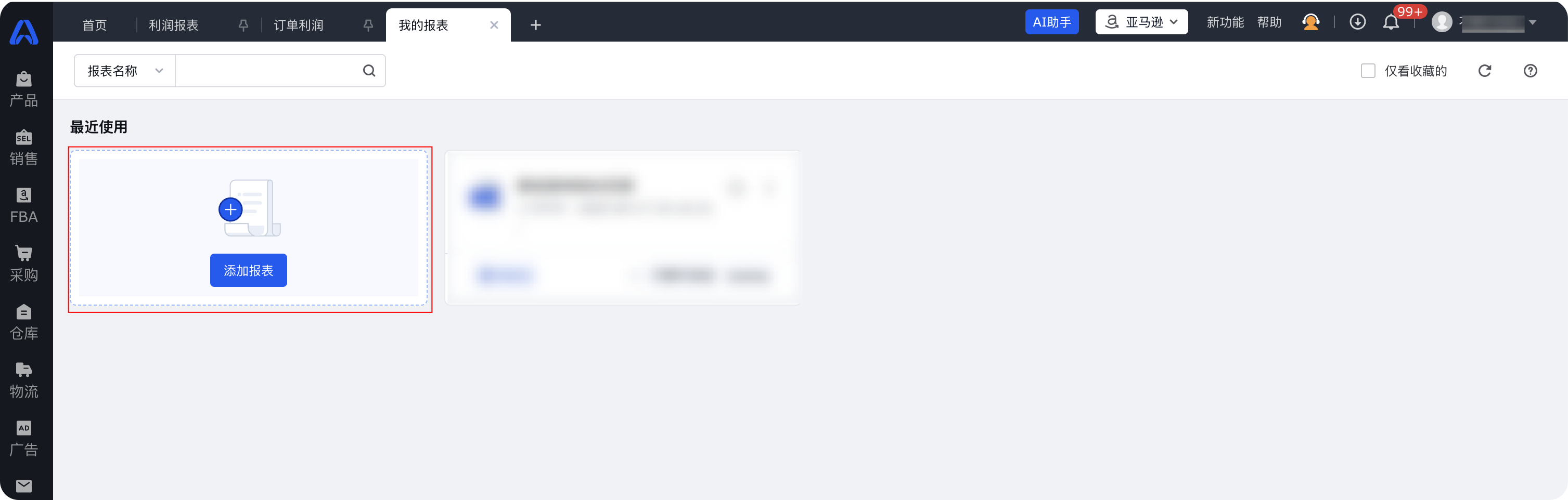
(1)确认维度,确认币种,一张报表仅支持一个维度一个币种,你可以从以下维度选择
- MSKU
- SPU
- SKU
- ASIN
- 父ASIN
- 品牌
- 分类
- 店铺
- 站点
- 负责人
- 开发人
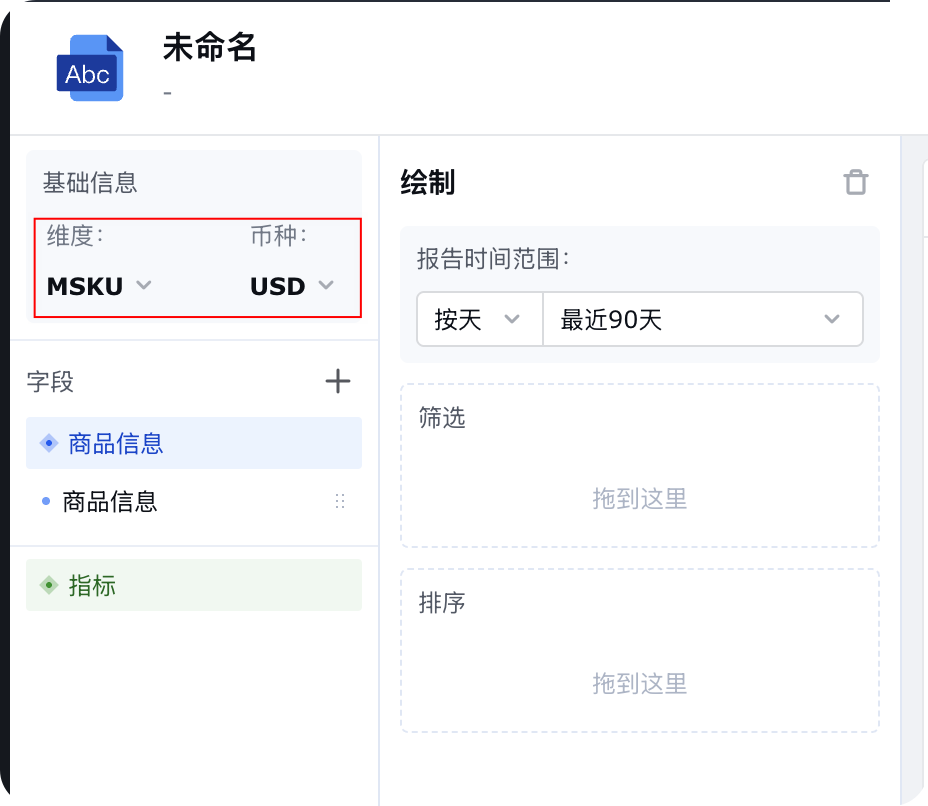
(2)添加指标,点击字段分组中的+号,进入字段选择器
- 可以同时选择系统指标和自定义指标(可点击此处查看自定义指标使用说明)
- 一次可选择全部指标(当前版本仅支持产品表现指标)
- 添加指标之后点击保存并应用,右侧报表预览窗口将会刷新出报表的格式,数据需要保存后刷新
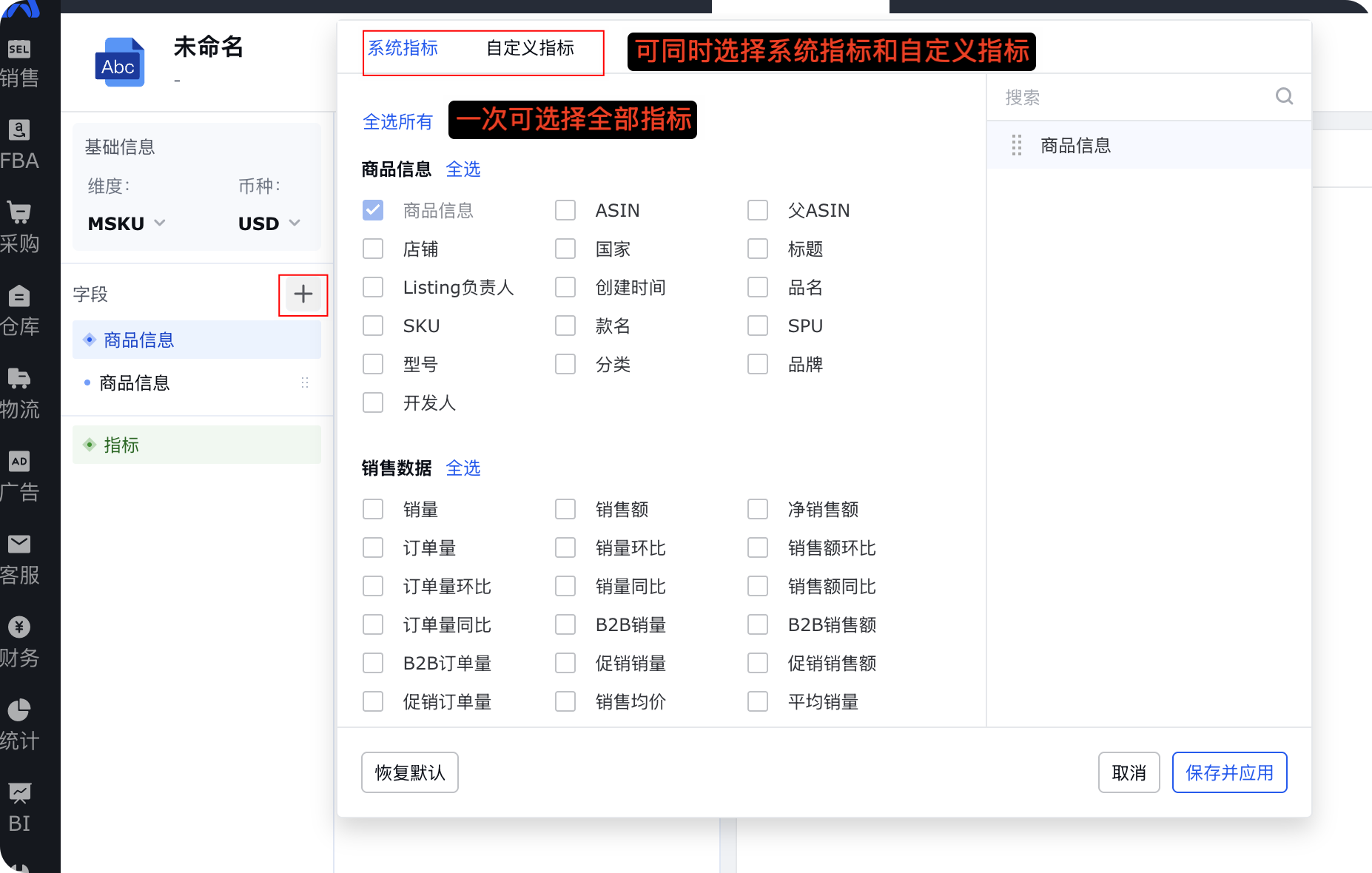
(3)定义报表的时间区间
可选择按天、按周、或者按月统计
- 如果选择的是动态时间,例如最近90天,则每次进入这个报表,则默认为最近90天的数据,自动根据跟随日期变化
- 如果选择自定义时间,例如选择4-1到5-1,则每日进入报表,仅展示此区间的数据,不跟随日期变化
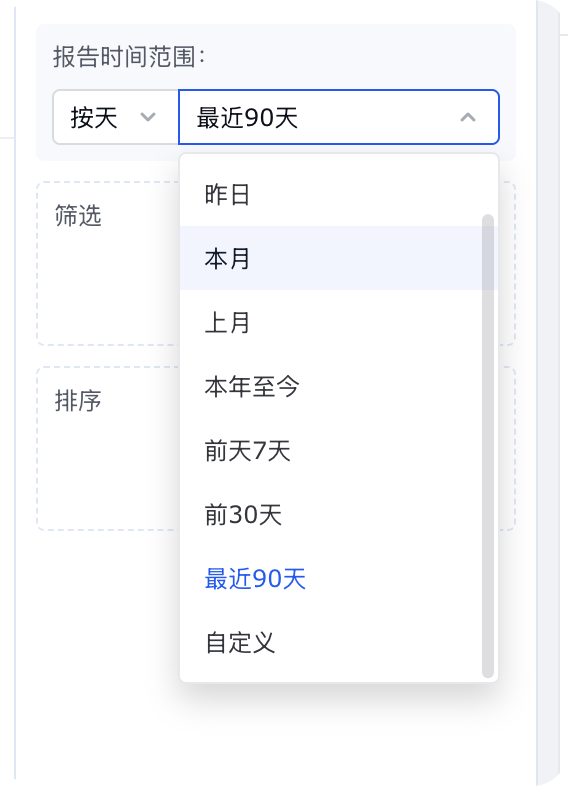
(5)定义筛选和排序
将你需要的字段拖拽到筛选或者排序分组下,即可对字段处理筛选和排序
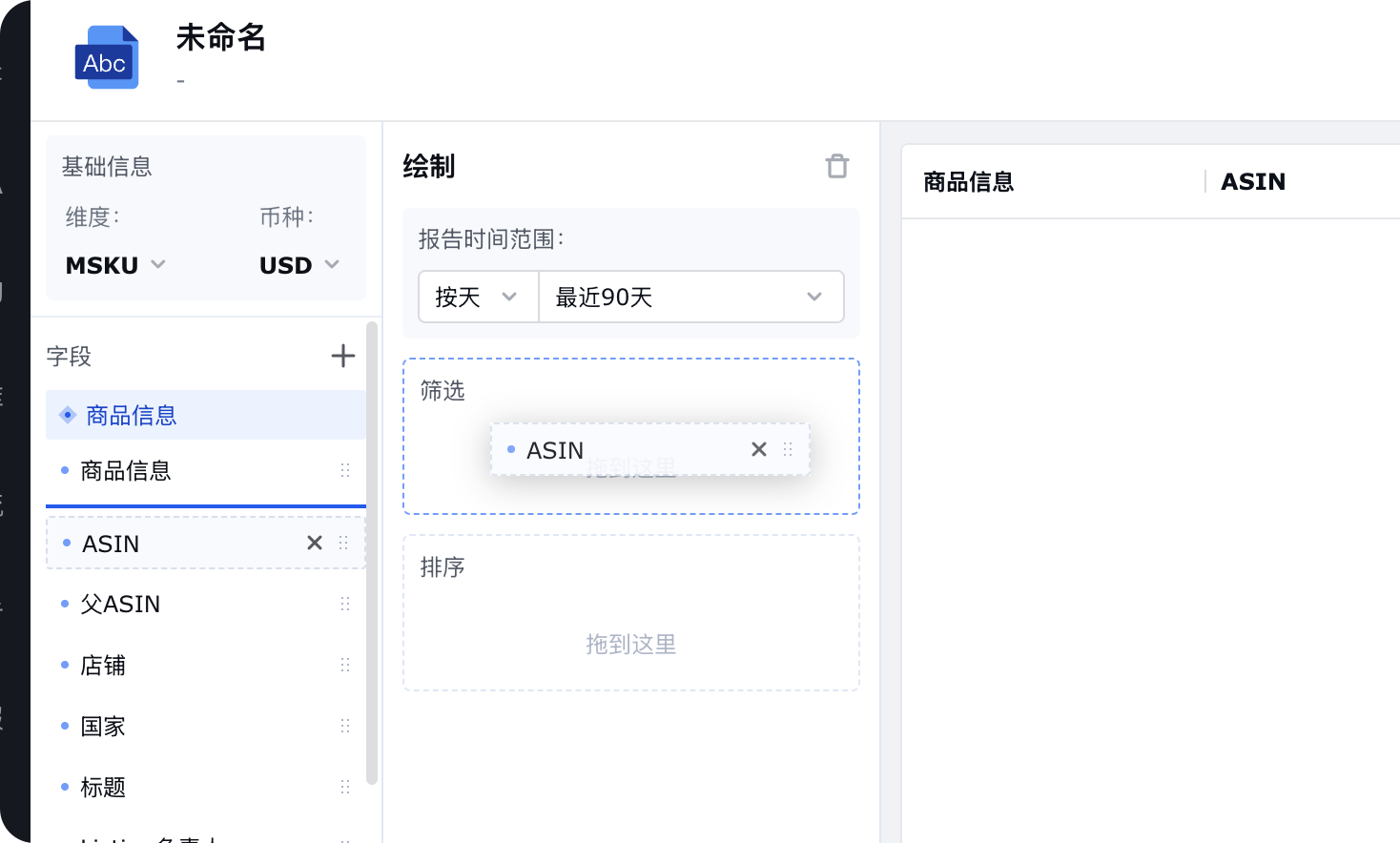
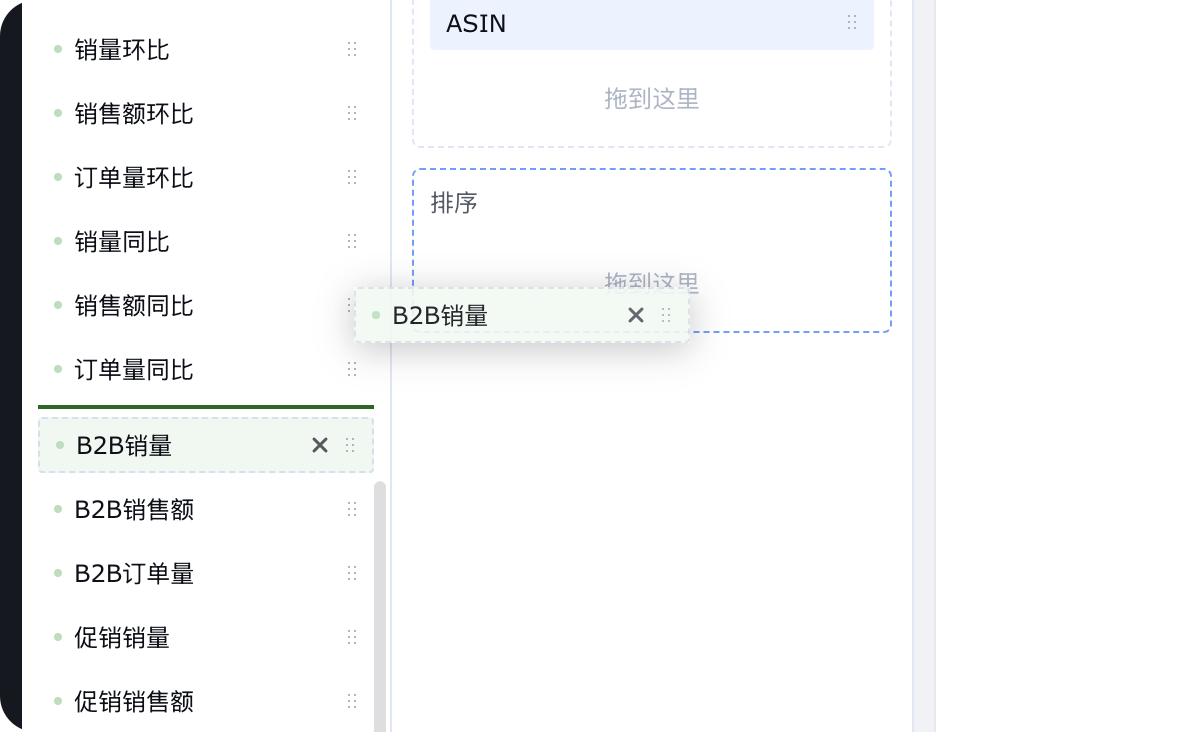
(4)保存
点击保存按钮,输入你需要定义的报表标题和描述,则可以自行对报表进行保存
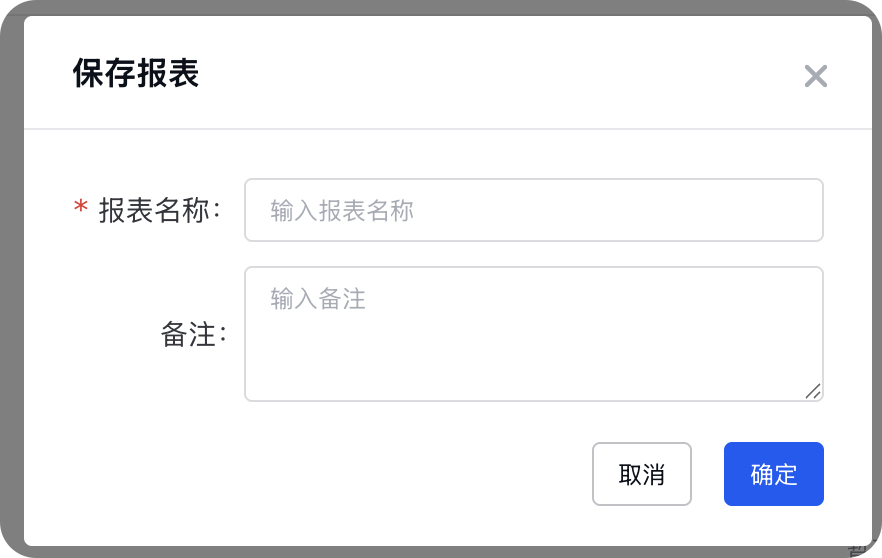
3.共享报表
创建报表之后,你可以将你创建的报表通过分享按钮,分享给其他部门或者个人,同时可以定义被分享人的权限为查看还是管理权限
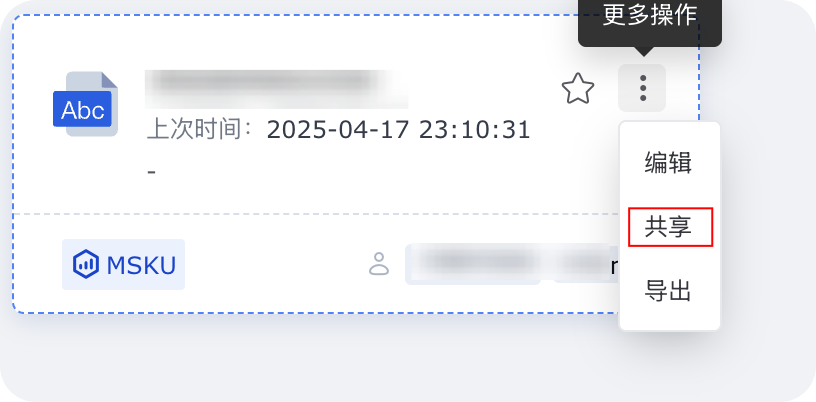
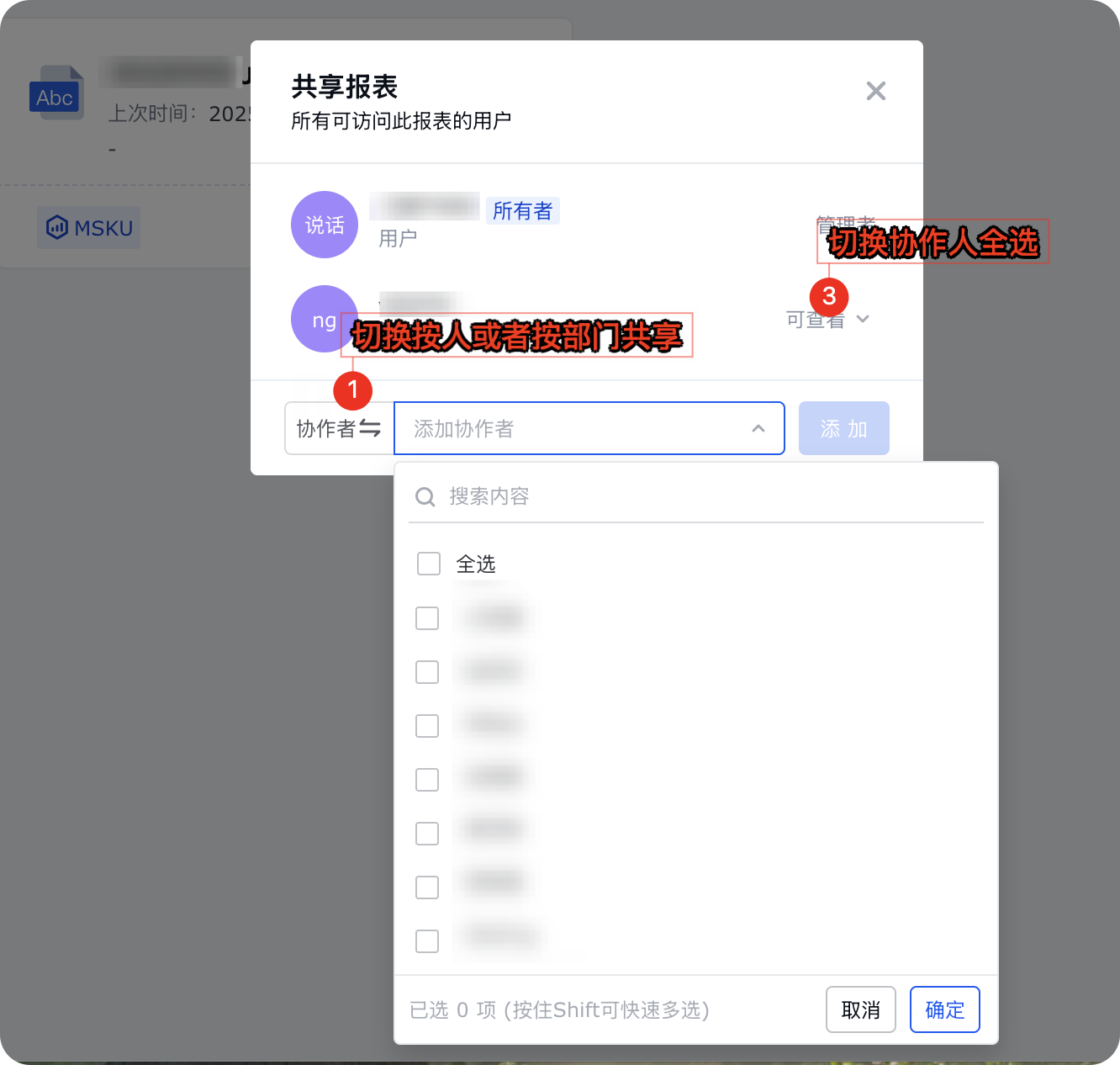
4.导出报表
已经创建完成的报表,可以点击导出按钮,对已有报表进行导出
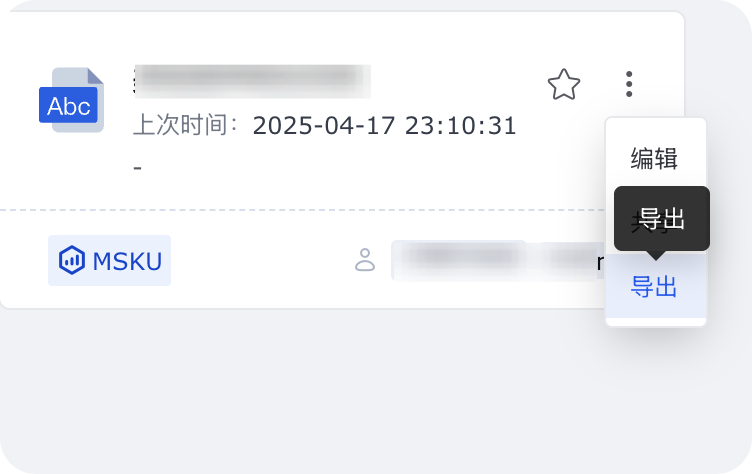
5、收藏、查看收藏报表
你可以点击报表右上角五角星标识对报表进行收藏操作,同时勾选右上角仅查看收藏的对收藏报表进行过滤
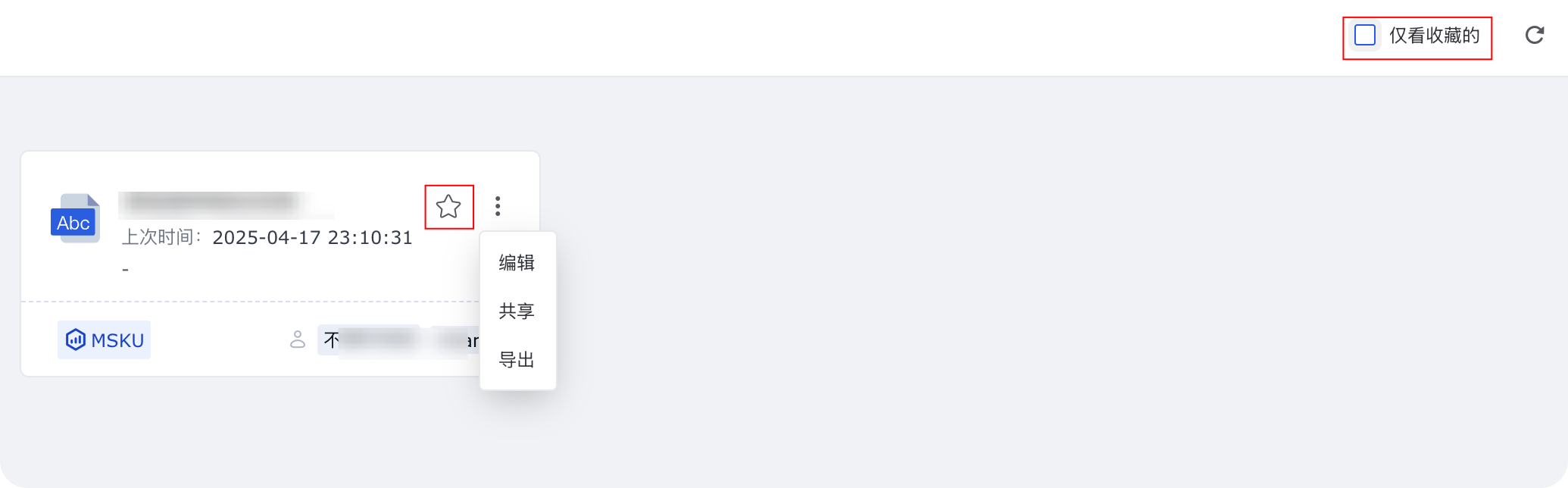
未能解决你的问题?请联系在线客服
本文是否对您有帮助?
有帮助
无帮助
请问有什么疑问?
本文是否对您有帮助?
有帮助
无帮助
请问有什么疑问?
